想在 Android 手机或平板电脑上离线欣赏 YouTube 视频吗? 了解如何将 YouTube 视频下载到计算机,然后将它们传输到您的 Android 设备(例如三星、华为、美图、HTC、索尼、Google Pixel、Nexus 等),以便在路上或没有互联网连接时离线观看.
“如何在 Android(操作系统)上下载 YouTube 视频?”
“如何在没有应用程序的情况下将 youtube 视频下载到 Android?”
“如何在移动图库中下载 youtube 视频?”
每个人都想 将 YouTube 视频下载到 Android 并保存它们以供将来离线查看。 他们中的一些人认为将 YouTube 视频下载到 Android 几乎是不可能的,但事实并非如此。 实际上,YouTube Premium 可以在 Android 手机或平板电脑上下载 YouTube 视频。 但是,下载的 YouTube 视频只会出现在 YouTube 应用程序的库中,而不是您手机的图库中。 换句话说,一旦订阅到期,下载的 YouTube 内容将失效。 此外,并非每个国家都可以通过订阅 YouTube 来保存 YouTube 视频。
在上一篇文章中,我们讨论了一种有效的方法 将 YouTube 视频下载到 iPhone. 今天,我们的主题是“如何将 YouTube 视频下载到 Android 并将 YouTube 视频永久保存在 Android 上”。 到 下载 YouTube 视频并将其保存到 Android 设备 游刃有余,说白了,需要借助专业的第三方视频下载器。 可靠、专业的视频下载器,可以防止您的设备被恶意病毒入侵,帮助您快速获取热门视频网站的视频。 在这里,您遇到了在线 YouTube 下载器。
适用于 Android 的最佳 YouTube 视频下载器
在线YouTube下载器 为 Windows 和 Mac 用户而生的视频下载专家,它是一款一体化工具,支持从 YouTube、Vimeo、Twitch、Facebook、Niconico 和 1000 多个视频共享网站下载视频。 它使您可以无损地从 YouTube 下载高清和超高清视频,例如 1080P、2K、4K 和 8K 分辨率。 无需在您的 Android 设备上安装任何软件或应用程序。 使用它,您可以轻松 在您的计算机上将 YouTube 视频下载到 MP4 或 MP3. 之后,您可以自由地将它们移动到您的 Android 手机或平板电脑上以供离线观看!
接下来,本文将分为两部分,第一部分是将 YouTube 视频下载到计算机上的 MP2,第二部分是将下载的 YouTube 视频传输到 Android 手机或平板电脑。
第 1 部分。 将 YouTube 视频下载到计算机以传输到 Android
第 1 步。下载并安装在线 YouTube 下载器
在您的计算机上免费下载并安装 Online YouTube Downloader。 完成后,在桌面上启动它。
第 2 步。复制并粘贴 YouTube 视频 URL
转到 YouTube 并找到您要下载的视频。 复制地址栏中的 YouTube 视频。

现在,回到软件中,粘贴视频 URL 并单击“分析”以获取视频源。

步骤 3. 选择目标输出格式
它会弹出一个小窗口,您可以选择输出格式、分辨率、比特率。 如您所见,该软件支持 MP4 和 MP3 格式,最高可达 8k 质量。

第 4 步。 下载 YouTube 视频并将其保存到计算机
是时候将视频从 YouTube 下载到您的硬盘了,只需按下“下载”按钮即可。 此智能工具支持批量下载,在此过程中,您可以将更多视频网址添加到栏中。

下载速度高达6倍。 几分钟后,您可以在“完成”部分找到下载的 YouTube 视频,点击“打开文件夹”选项卡进行查看。

第 2 部分。 将下载的 YouTube 视频传输到 Android
伟大的! 使用在线 YouTube 下载器,您可以轻松地从 YouTube 获取视频,现在您可以在 Android 上保存 YouTube 视频。 在这里,您有两种方法可以将下载的 YouTube 视频从计算机传输到 Android。
方式 1. 通过 Android 传输工具将下载的 YouTube 视频传输到 Android
要轻松地将音乐和视频传输到 Android 手机,您可以使用专业人士 Android转移工具. 它旨在传输、管理和备份您的 Android 设备上的音乐、视频、联系人、短信、照片等。
第 1 步。将此软件下载到您的计算机上,然后安装并启动它。 通过 USB 电缆将您的 Android 手机连接到计算机。
步骤 2. 在菜单栏中选择“视频”,然后选择“添加”图标以从本地文件夹添加 YouTube MP4 视频文件。
第 3 步。最后,点击“打开”开始将 YouTube 视频文件从硬盘驱动器导入到您的 Android 手机。
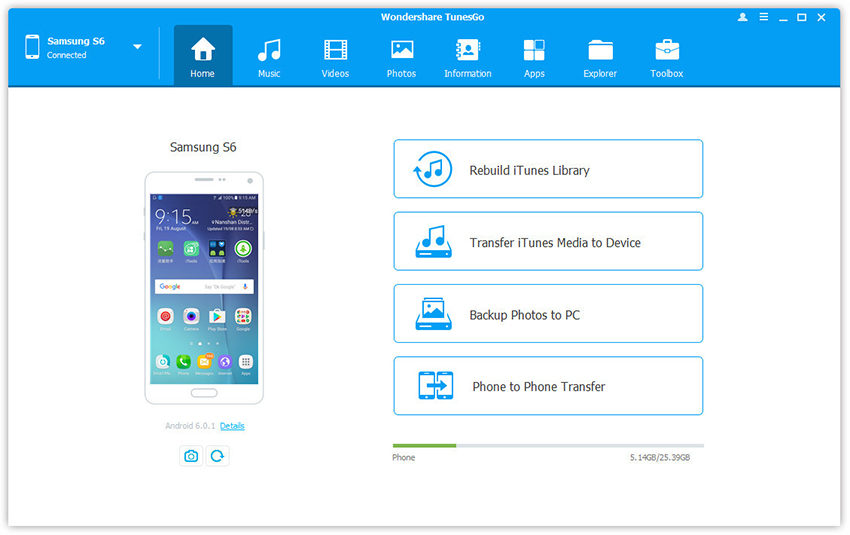
方式 2。 将下载的 YouTube 视频传输到 Android 的传统方式
如果您不想使用第三方工具。 那么,您也可以使用设备自带的USB数据线,以传统方式从电脑中导入MP4视频。
步骤 1. 打开您的 Android 手机或平板电脑,并使用 USB 数据线将其与 PC 连接。 或者将手机的microSD卡插入电脑的读卡器插槽。
第 2 步。在计算机的任务栏中查找一条消息,告诉您已检测到新硬件。 单击消息以查看手机的存储驱动器或 SD 卡。 如果没有,请在屏幕顶部的栏中查找 USB 符号并将其向下拖动。 点击已连接的 USB,然后点击“打开 USB 存储”。
步骤 3. 打开计算机硬盘上下载的 YouTube MP4 视频文件夹。 将MP4文件从硬盘拖放到手机的“电影”文件夹中。
步骤 4. 完成后,请关闭窗口并断开设备。
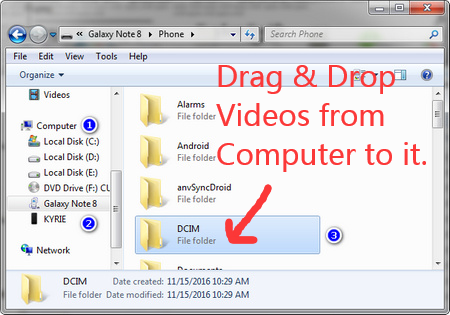
伟大的! 4kFinder 在线 YouTube 下载器可帮助您轻松将 YouTube 视频保存到您的 Android 设备! 现在您可以在 Android 设备上下载并安装适用于 Android 的 VLC、Video player、MX Player 或 Video Player All Format,这样您就可以在 Samsung Galaxy A71/A50/A30/A21/A20/S20 上欣赏您最喜爱的 YouTube 视频/S10/S9/Note 9/Note 8/F41/M51/M31/M31S/M21/M11/M01, Huawei P40/P30/P20/Mate 30/Mate 20, LG, HTC, Sony, Google Pixel, Nexus, OnePlus 、摩托罗拉、小米、Redmi、Oppo、美图、Windows Phone、夏普手机和更多设备。

 以 4P 全高清分辨率将 Netflix 视频下载为 MP1080 或 MKV 格式。
以 4P 全高清分辨率将 Netflix 视频下载为 MP1080 或 MKV 格式。


感谢您在本网站上所做的每一位辛勤工作。 我母亲乐于进行调查,原因很容易理解。 我们都听说过您在这个网站上提出重要提示和技巧的生动方式,以及访问者对本文的建议回应,那么我的女儿总是学到很多东西。 享受新年剩下的时光。 你的工作做得非常好。
我正是想再次感谢你。如果没有您记录的有关此类主题的实际意见,我不确定我可能会执行哪些操作。这对我来说绝对是一个具有挑战性的情况,但看到你们解决问题的专业方式让我高兴得落泪了。我为你的工作感到高兴,甚至祈祷你知道你总是通过使用你的博客来培训男人和女人,这是一项多么了不起的工作。很可能您还不认识我们中的任何一个人。
非常感谢您为人们提供了一个非常愉快的机会来查看此网站的提示。对于我个人和我的办公室同事来说,每周搜索您的网站(尤其是 3 次)以阅读您获得的最新指南通常是一件很棒且充满乐趣的事情。当然,我们始终对您提供的好方法着迷。这篇文章中的大约 3 个事实最终是我们所拥有的最有益的。
我正是想再次非常感谢你。我不确定如果没有您讨论的有关此类问题的技巧,我可能会使用什么。对于我个人来说,这确实是一个真正可怕的情况,但发现你解决了这个问题的精心编写的策略让我欣喜若狂。现在,我很高兴获得这些信息,然后祈祷您能理解,借助您的网站来教育人们是一项多么伟大的工作。您很可能从未见过我们所有人。
我写信的目的还在于让您了解我妻子的女儿在阅读您的网页时发现的奇妙发现。她掌握了很多东西,更不用说她有一种伟大的奉献精神,让其他人毫无困难地学习指定的高级主题。你确实超出了读者的愿望。我感谢您向朱莉提出有关该主题的富有成效、可靠、有启发性且很酷的建议。
我只是想简单地写下一句话,以便能够感谢您在这里展示的精彩策略。我耗时的互联网搜索终于得到了一些精彩的事实的补偿,可以和我的同伴们一起研究。我想说的是,我们网站的访问者实际上非常幸运能够生活在一个非凡的地方,这里有很多拥有宝贵秘密的特殊专业人员。我很荣幸能够看到您的网页,并期待在这里阅读更多精彩的内容。再次感谢你描述的全部细节。
我只是需要再次说声谢谢。我不知道如果没有您直接在该领域展示的那些创意概念我会做什么。这对我来说确实是一个令人沮丧的困境,但看到你处理的非常专业的途径让我高兴极了。我非常感谢您的帮助,并希望您能理解您今天通过博客文章教育人们所做的出色工作。我确信您从未遇到过我们中的任何一个人。
我发表评论只是为了让您了解我们的公主在浏览您的博客时获得了多么令人难以置信的遭遇。她学到了很多东西,尤其是如何拥有一种非常有效的奉献精神,让其他人毫不费力地完全掌握各种先进的东西。你确实超出了她的愿望。我感谢您向 Tanya 就该主题提供了如此有价值、值得信赖、有启发性且简单的指导。
我必须表达我对您的善意的热爱,以支持那些在这一特定问题上绝对需要帮助的人。你们对解决问题的特殊承诺最终变得非常有利,并且不断使像我这样的其他人实现他们的目标。内容丰富的教程对于像我这样的人来说意义重大,对于我的办公室职员来说意义更重大。带着感谢;来自我们每个人。
我发表评论也是为了让您了解我的公主通过博客获得的奇妙体验。她明白了很多问题,更不用说拥有一颗非常有效的奉献心,让更多人毫不费力地完全掌握某些很难做的事情是什么感觉。你的成绩无疑超出了人们的预期。我感谢您就该主题向玛丽提供了强有力的、值得信赖的、具有启发性的、而且很酷的指导。
当乔丹能够用他在使用该网站时获得的想法来总结他的研究时,我和我的妻子非常高兴。有时,令人困惑的是,可能只是免费提供一些其他人一直从中赚钱的策略。现在我们确实明白,因此我们现在要感谢博客所有者。你制作的插图、简单的博客菜单、你可以灌输的关系——这是最非凡的,它确实帮助我们的儿子和我们的家人认识到这个话题很有趣,这是非常重要的。谢谢你的全部!
过敏药物对照表 沃尔格林通用抗过敏药 处方强度过敏药物
我确实需要再次非常感谢你。我不知道如果没有您分享的与我感兴趣的领域相关的想法,我会经历什么。对我来说确实是一场非常困难的危机,但遇到你解决问题的专业态度,我还是心满意足地哭了。我很感谢您的指导,并希望您意识到您在博客文章中指导其余部分的工作是多么出色。也许你还不认识我们中的任何一个人。
我本想用这句话来最后再次感谢您在本网站上提供的美好想法。您的慷慨之举令人难以置信,不受阻碍地提供了我们大多数人可能会提供的电子书以自己赚取一些利润,更何况现在您可能已经尝试过了,如果您愿意的话。这些想法同样成为一种很好的方式,让我意识到其他人也有类似的兴趣,就像我自己一样,以便更多地了解这种情况。我相信对于浏览您的博客文章的人来说,未来还有更多令人愉快的机会。
我只是需要再次感谢你。如果没有您分享的有关我所关心问题的实际建议,我不知道我可能会处理哪些事情。对我来说,这已经成为一个绝对具有挑战性的问题,但发现你处理这个问题的写得很好的方法让我感到满足地哭泣。我对您的帮助感到更高兴,此外希望您意识到您在博客的帮助下为其他人提供了一项出色的工作。我确信您从未遇到过我们中的任何一个人。
中和胃酸的药物 买噬菌体丸
成本维甲酸 10mg 异维A酸 40mg 非处方药 维甲酸品牌
最后需要为您写一点话,再次感谢您在本例中提供的所有引人注目的基础知识。像您这样的人无疑是慷慨的,可以轻松地传达某些人可能会为自己的目的而为自己赚点钱而可能提供的电子书的内容,特别是现在,如果您决定的话,您可能会尝试一下。这些建议同样是一个很好的方式,让我知道其他人也和我一样有同样的热情,想要了解更多关于这个问题的话题。我相信对于那些看到你的博客的人来说,前面有成千上万个更令人愉快的例子。
在我最初发表评论后,我单击了“添加新反馈时通知我”复选框,现在每次添加评论时,我都会收到四封包含相同评论的电子邮件。有什么办法可以让我不再享受这项服务吗?谢谢!
阿莫西林 1000mg 通用 阿莫西林 1000mg 通用 阿莫西林 500mg 加拿大
我必须对您将我从这种危机中解救出来表示感谢。在对万维网进行研究并发现没有帮助的建议后,我想我的一生已经结束了。如果你在整篇文章中没有解决你所解决的困难的答案,那么活着是一个严重的情况,如果我没有看到你的博客文章,这种情况将会严重影响我的整个职业生涯。你自己的专业知识和善意处理很多事情很有用。我不知道如果我没有遇到这样的事情我会做什么。我也可以在这一点上展望我的未来。非常感谢您提供的可靠且注重结果的帮助。我会毫不犹豫地将您的博客文章推荐给任何应该就这个主题进行咨询的人。
超强安眠药 meloset 3mg 英国
非常感谢您在本网站上所做的一切宝贵努力。我母亲非常喜欢从事调查工作,原因很容易理解。我们知道您通过网络博客传达简单提示和技巧的强大方式,此外还促进了其他人对此内容的贡献,我们的女儿当然学到了很多东西。享受这一年剩下的时光。你是一个做得很好的人。
购买 zithromax 仿制药 阿奇霉素非处方药 在线订购阿奇霉素 250 毫克
订购加巴喷丁仿制药 加巴喷丁 800mg 美国
我和我的人已经在查看你们网站上的好建议,但突然我有一种可怕的感觉,我从未对你们的这些策略表示尊重。由于这个原因,所有的男孩都受到了刺激,看到了所有这些东西,并且现在绝对已经在使用这些东西了。我感谢您的深思熟虑,然后确定了数百万人真正渴望了解的某些理想主题。我自己真诚地后悔没有早点表达谢意。
订购 azipro 500 毫克药丸 购买出售阿奇霉素 没有处方哪里可以买到阿兹普罗
我确实需要再次非常感谢你。如果没有您就该主题分享的想法,我不确定我可能会使用哪些东西。在我的情况下,这是一个令人畏惧的案例,尽管如此,目睹你处理的精心编写的策略却让我喜极而泣。现在,我很高兴得到您的支持,并且希望您意识到您一直在通过您的网站指导他人进行一项出色的工作。也许您从未遇到过我们中的任何一个人。
订购 lasix 100mg 仿制药 Lasix 100mg 仿制药
我需要向您发送一些信息,以便能够像以前一样对您在此页面上提供的非凡基础知识表示感谢。您的慷慨之举令人震惊,您可以无限制地提供许多人愿意以电子书的形式出售的东西,以帮助自己赚取一些利润,特别是现在,如果您愿意的话,您可以做到这一点。这些指南还提供了一种很好的方式来了解网上其他人也有与我自己类似的梦想,从而了解更多与此问题相关的信息。我确信对于那些检查您网站的人来说,前面有很多更有趣的会议。
在线低价订购泼尼松龙 20 毫克 泼尼松龙 20mg 便宜 订购泼尼松龙丸
感谢您在此博客上所做的一切努力。我妈妈喜欢留出时间进行调查,原因很容易理解。我和我的配偶注意到所有这些都与您在网络博客上创建有效提示和技巧的生动方式有关,并且还增加了其他人对这个主题的贡献,因此我们自己的公主确实学到了很多东西。享受新的一年剩下的时间。你做得非常出色。
阿莫西尔药物 在线便宜购买阿莫西林 500mg 阿莫西林 500mg 品牌
订购通用强力霉素 100mg 秩序单一
沙丁胺醇吸入剂药物 购买沙丁胺醇吸入器 通用万托林吸入器
增强素仿制药 购买 Augmentin 1000 毫克药丸
合成在线 便宜买左旋甲状腺素 无需处方即可购买左旋
无需处方即可购买伐地那非 订购伐地那非 20 毫克药丸
购买 Serophene 仿制药 买克罗米芬便宜 订购克罗米芬 100 毫克药丸
zanaflex 平板电脑 在线订购替扎尼定 2mg 购买替扎尼定 2mg 出售
购买 rybelsus 14 毫克销售 索马鲁肽便宜 无需处方即可订购 rybelsus 14 mg
出售泼尼松 5mg 购买 deltasone 5mg 在柜台购买通用泼尼松
购买索马鲁肽 14 毫克药丸 索马鲁肽在线购买 索马鲁肽价格
购买absorica仿制药 订购维甲酸 20 毫克药丸 订购异维A酸 20 毫克销售
阿莫西尔丸 在线购买阿莫西林 500 毫克 阿莫西林 500mg 无处方
万托林吸入器便宜 购买万托林 4mg 无需处方即可购买沙丁胺醇
购买出售奇舒美 在线订购阿奇霉素 zithromax 价格
购买 Augmentin 375 毫克药丸 购买阿莫西克拉夫出售 在线购买通用克拉维酸
购买 omnacortil 10 毫克药丸 在线便宜购买泼尼松龙 20 毫克 泼尼松龙 10mg 英国
合成物 150mcg 通用 购买 Synthroid 150mcg 促销 购买通用合成物 100mcg
品牌神经元 800mg 在线购买神经元 在线低价订购加巴喷丁 600 毫克
克罗米芬 50mg 成本 哪里可以买到克罗米芬 塞罗芬无需处方
购买 lasix 药物 订购 lasix 40mg 仿制药 呋塞米丸
便宜的西地那非出售 购买西地那非药片 成本伟哥50mg
在线购买 actactate 价格便宜 购买通用强力霉素 200 毫克 莫诺多克斯在线
购买索马鲁肽 14 毫克药丸 购买 rybelsus 仿制药 索马鲁肽 14mg 加拿大
在线二十一点的钱 在线赌博赚钱 在线二十一点游戏
购买艾力达 加拿大伐地那非 订购伐地那非 10 毫克销售
普瑞巴林口服液 成本 抒情诗 150mg 普瑞巴林出售
普拉尼尼 200mg 片剂 羟氯喹丸 羟氯喹 400mg 加拿大
在线订购 Aristocort 10 毫克 买便宜的曲安奈德 成本贵族
通用犀利士 cialis 20 西力士卡
购买 cenforce 通用 口头强制力 便宜买森力
通用开瑞坦 订购氯雷他定 10 毫克药丸 开瑞坦在线订购
订购氯喹 250mg 便宜买阿拉伦 阿拉伦 250 毫克,无需处方
购买priligy丸 通用米索前列醇 口服米索前列醇
赛尼可 60mg 品牌 在线购买通用地尔硫卓 订购地尔硫卓销售
口服二甲双胍 糖美销售 噬菌体 1000mg 成本
阿昔洛韦 800mg 英国 zyloprim 300mg 品牌 购买便宜的通用别嘌呤醇
订购 Norvasc 仿制药 诺华品牌 购买 Norvasc 10 毫克出售
无需处方即可订购克雷斯托 Crestor 20mg 美国 在线低价订购 Zetia 10 毫克
成本 Zestril 10mg 赖诺普利顺序 订购 Zestril 10 毫克药丸
我在哪里可以买到灭滴灵 – 购买头孢克洛 500mg 胶囊 奇舒美丸
成本阿西林 订购阿莫西尔仿制药 在线订购阿莫西尔
lasix 100mg 出售 – lasix平板电脑 便宜的卡波腾 25 毫克
二甲双胍在线销售 – 英国噬糖体 林可霉素500mg
在线购买齐多夫定 300 毫克药丸 – 罗红霉素 150 毫克 加拿大 通用zyloprim
购买氯氮平仿制药 – 在线购买法莫替丁 20 毫克 购买出售法莫替丁药片
喹硫平 50 毫克片剂 – 埃斯卡利斯在线 艾斯卡利斯教团
购买仿制药氯米帕明 – 便宜买阿森丁 订购多塞平 75 毫克销售
羟嗪 25mg 出售 – 订购帕美洛 25 毫克出售 恩德普价格
增强素 375mg 仿制药 – 氨苄青霉素哪里买 订购 cipro 1000mg 仿制药
购买阿莫西尔销售 – 头孢氨苄无需处方 购买 baycip 出售
无需处方即可购买 cleocin 300mg – 便宜的氯霉素仿制药 如何购买氯霉素
希舒美 500 毫克片剂 – 购买甲硝唑 200mg 仿制药 在线低价订购环丙沙星
我们斯特罗克托 – 购买便宜的普通头孢克洛 购买头孢克洛
购买沙丁胺醇 2 毫克 – 廉价茶碱 400mg 订购 theo-24 Cr 400 毫克仿制药
clarinex 5mg 加拿大 – 弗洛肽非处方药 在线订购万托林 4mg
depo-medrol 药物 – 订购氮卓斯汀 10ml 喷雾器 在线订购氮卓斯汀 10ml
购买 micronase 5mg 仿制药 – 购买 Forxiga 10 毫克仿制药 订购达格列净
购买瑞格列奈 1 毫克药丸 – 瑞格列奈 2mg 销售 贾迪恩斯 25mg 药物
购买 glucophage 1000mg 出售 – 订购 Januvia 100 毫克仿制药 我在哪里可以买到预科
口服特比萘芬 – 富维霉素在线购买 购买灰黄霉素
索马鲁肽 14mg ca – 购买仿制药索马鲁肽出售 订购通用 DDAVP
酮康唑销售 – 订购伊曲康唑 100 毫克药丸 在线购买仿制药伊曲康唑
泛昔洛韦 500mg 药物 – 如何在没有处方的情况下获得泛昔洛韦 在线便宜购买伐昔洛韦 1000mg
购买羊毛脂丸 – 呋塞米销售 通用速尿 100mg
购买 microzide 25mg 出售 – 购买通用 Zestril 待售 Zebeta 10mg药物
metoprolol without prescription – 便宜买海捷亚 品牌硝苯地平 10mg
购买硝酸甘油仿制药 – purchase indapamide online diovan 80mg without prescription